De nos jours, inverser les couleurs dans une vidéo est le meilleur moyen de mettre en valeur une scène. Cependant, c'est un art qui exige beaucoup de créativité. Il est essentiel de régler efficacement la luminosité et les ombres de votre clip. Pour simplifier le processus et vous aider à le réaliser en quelques secondes, cet article présente les outils d'inversion des couleurs vidéo que vous pouvez utiliser.
Dans cet article
Partie 1. Inverser les couleurs dans les vidéos avec Wondershare Filmora
Vous pouvez inverser les couleurs dans vos vidéos pour les rendre plus attrayantes, et c'est parfois essentiel pour créer du suspense. De nombreux outils sont disponibles, mais tous ne permettent pas d'obtenir des résultats attrayants et professionnels. Pour ce faire, choisissez simplement un effet d'inversion des couleurs dans Wondershare Filmora.
L'outil vous permet également de le faire manuellement et de créer une transition percutante entre les scènes. Après avoir inversé les couleurs d'une vidéo, vous pouvez l'exporter sur votre appareil dans un format d'image fixe, selon la plateforme.
Méthode 1. Inverser les couleurs de votre vidéo à l'aide d'un effet sur Filmora Desktop
Comme indiqué précédemment, Filmora propose l'inversion des couleurs via différents effets et vous permet de les appliquer à différents moments. Voici la première méthode pour inverser la couleur d'une vidéo à l'aide de l'effet de Filmora pour ordinateur :
- Étape 1. Démarrez un nouveau projet et importez votre clip pour l'inversion. Ouvrez Filmora et utilisez l'option « Nouveau projet » sur la page d'accueil pour le démarrer. Importez ensuite votre clip, faites-le glisser sur la timeline de montage ci-dessous et lancez le processus d'inversion.
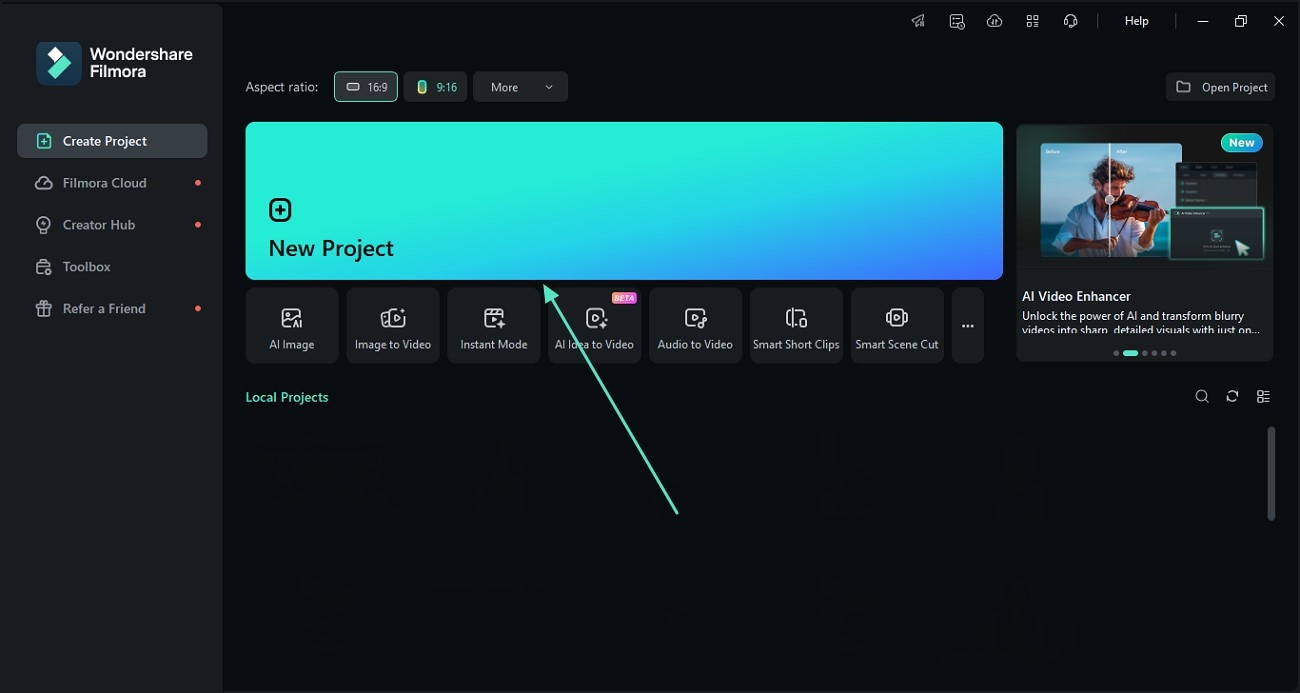
- Étape 2. Appliquez l'effet Inverser la couleur et exportez. Cliquez ensuite sur l'option « Effets » ci-dessus et saisissez « Inverser la couleur » dans la barre de recherche. Utilisez ensuite le bouton « + » pour appliquer l'effet à votre vidéo. Enfin, une fois l'opération terminée, utilisez l'option « Exporter » en haut à droite pour télécharger la vidéo inversée sur votre appareil.
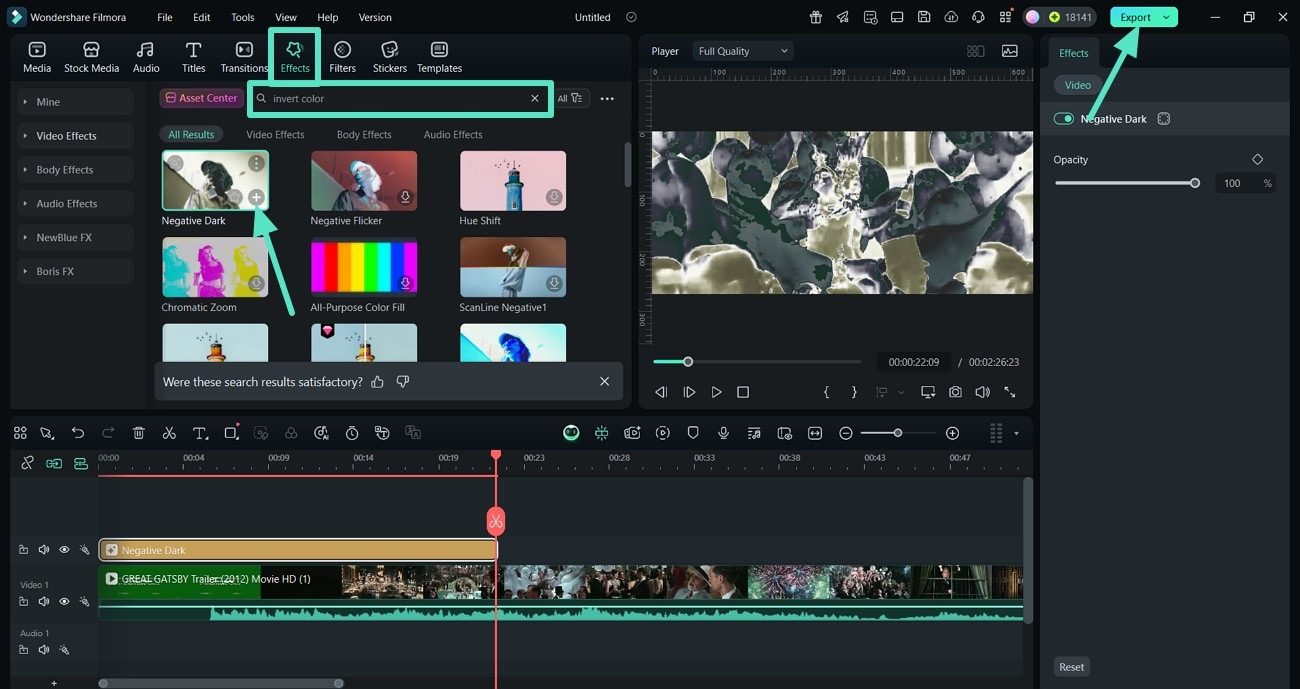
Méthode 2. Inverser manuellement les couleurs de votre vidéo avec Filmora Desktop
Après avoir abordé la méthode d'effet pour inverser les couleurs de votre vidéo en utilisant Filmora comme outil hors ligne, Voici une méthode étape par étape pour inverser manuellement les couleurs d'une vidéo avec Filmora Desktop :
- Étape 1. Travailler sur un nouveau projet pour importer un clip à inverser. Pour commencer, utilisez l'option « Nouveau projet » sur la page d'accueil de l'outil et importez votre clip. Une fois le clip téléchargé, faites-le glisser sur la timeline de montage ci-dessous et lancez le processus d'inversion des couleurs.
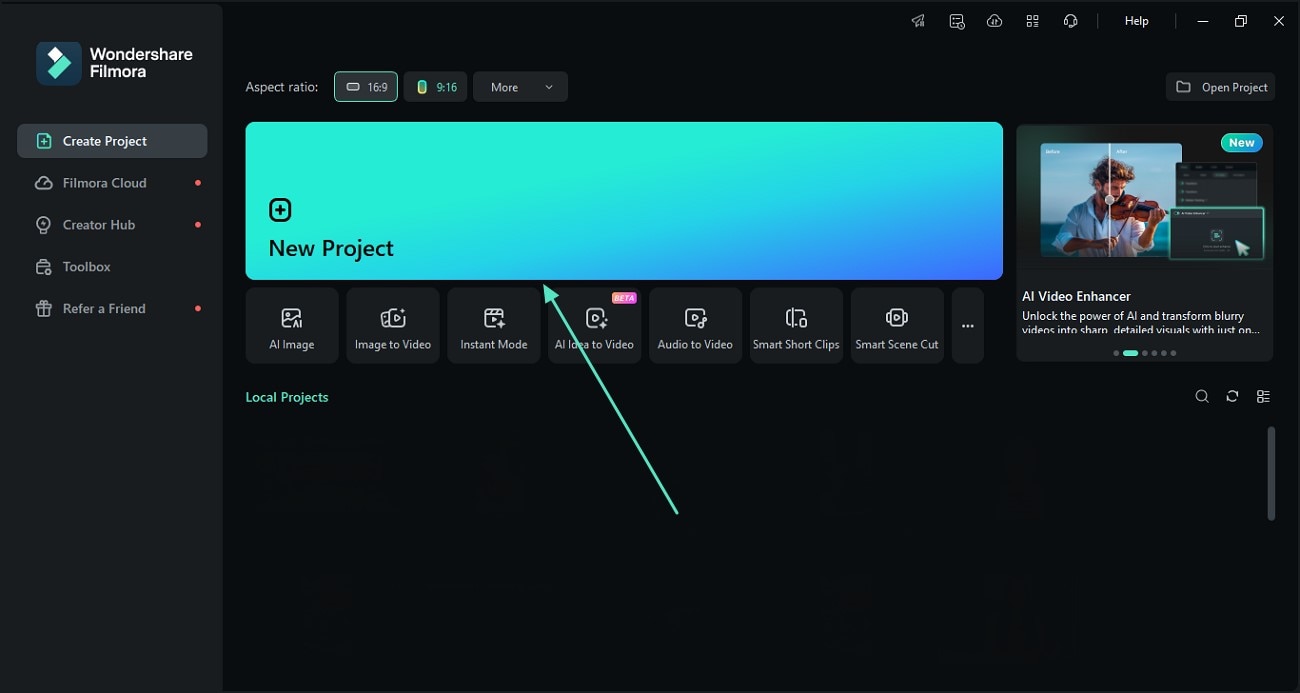
- Étape 2. Choisir une couleur unie dans le média d'archive. Ensuite, utilisez l'option « Média d'archive » dans la barre ci-dessus et cliquez sur « Couleur unie » à droite. Ensuite, faites glisser la couleur sélectionnée sur la timeline de montage située en dessous, juste au-dessus de la vidéo.
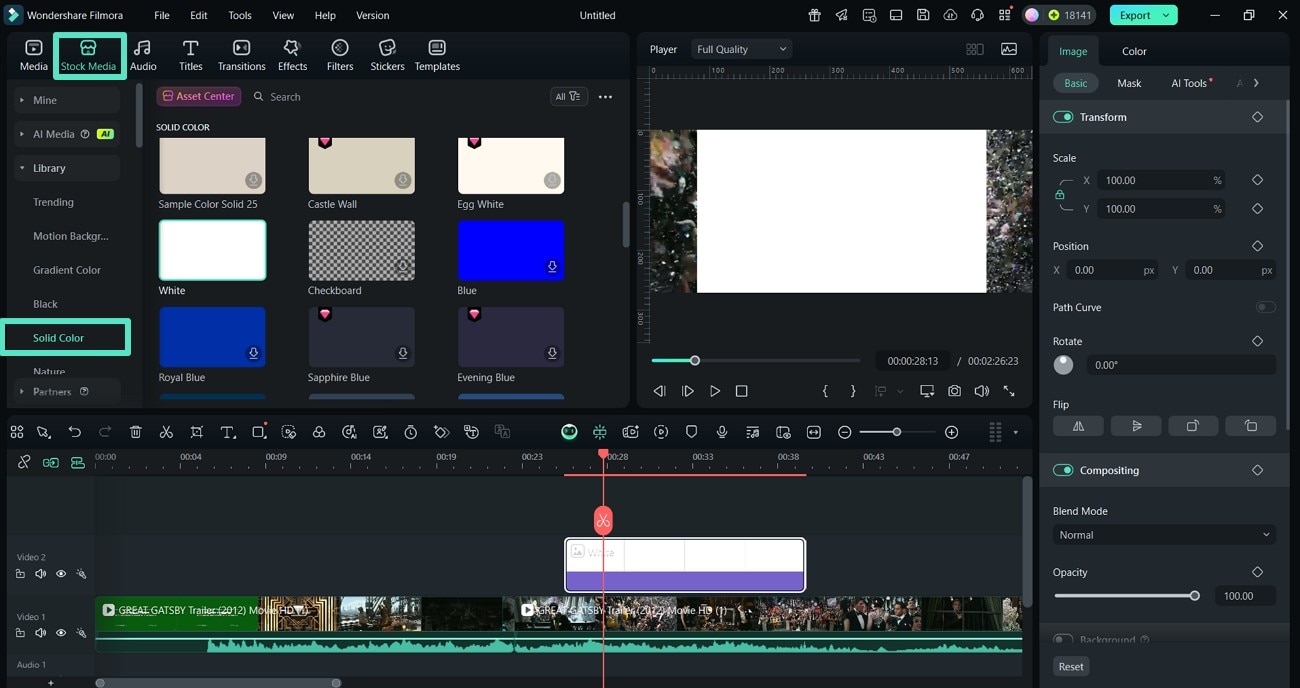
- Étape 3 : Sélectionner l'exclusion dans le mode de fusion et exporter. Enfin, utilisez le mode de fusion pour sélectionner l'exclusion et l'appliquer à la vidéo ajoutée. Une fois le résultat affiché, utilisez l'option « Exporter » en haut à droite pour enregistrer le clip inversé sur votre appareil.
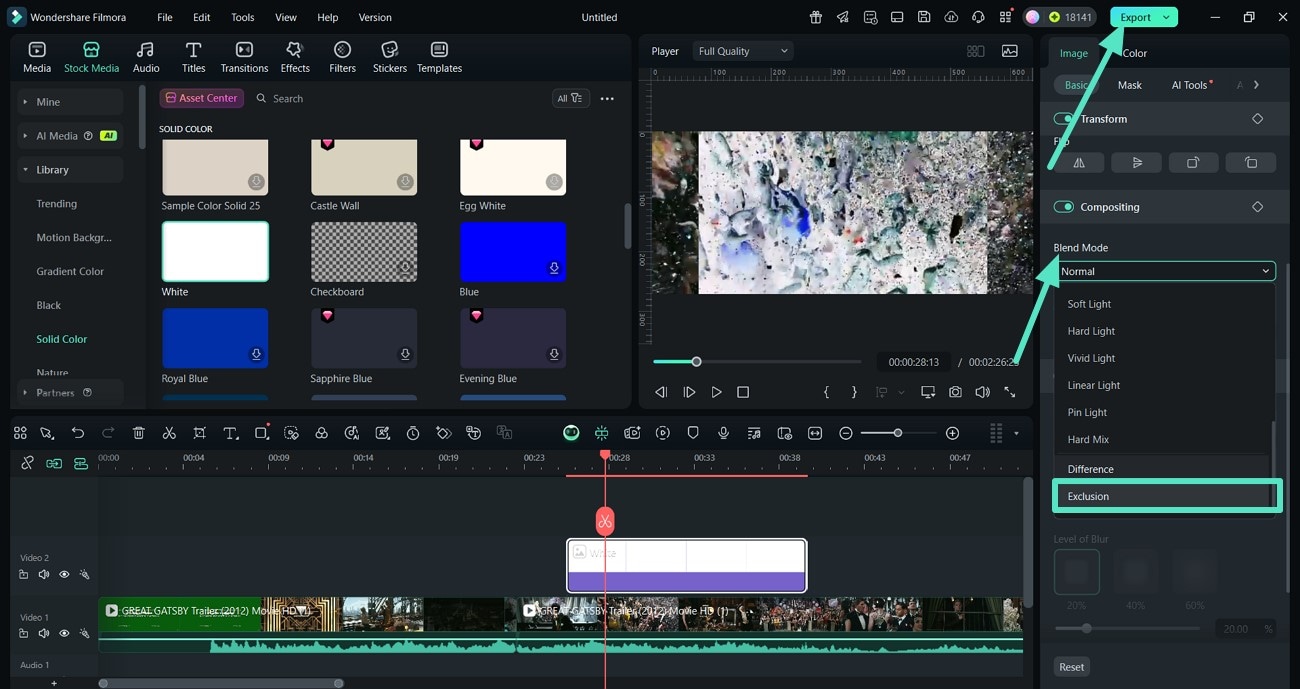
Partie 2. Inverser les couleurs comme un pro avec Color Corrector Online
Si vous recherchez une option en ligne permettant d'inverser les couleurs vidéo en temps réel, essayez VEED.io. Cet outil dispose d'un effet d'inversion distinct qui donne à votre vidéo un aspect professionnel, digne d'un roman graphique. Cette plateforme dispose d'un outil de correction des couleurs spécifique pour les vidéos, vous permettant d'ajuster leur luminosité et leur exposition. Vous pouvez suivre ces étapes pour inverser les couleurs de vos clips avec VEED.io :
- Étape 1. Ouvrez l'outil de correction colorimétrique de VEED.io et cliquez sur l'option « Utiliser le correcteur colorimétrique » pour lancer le processus.
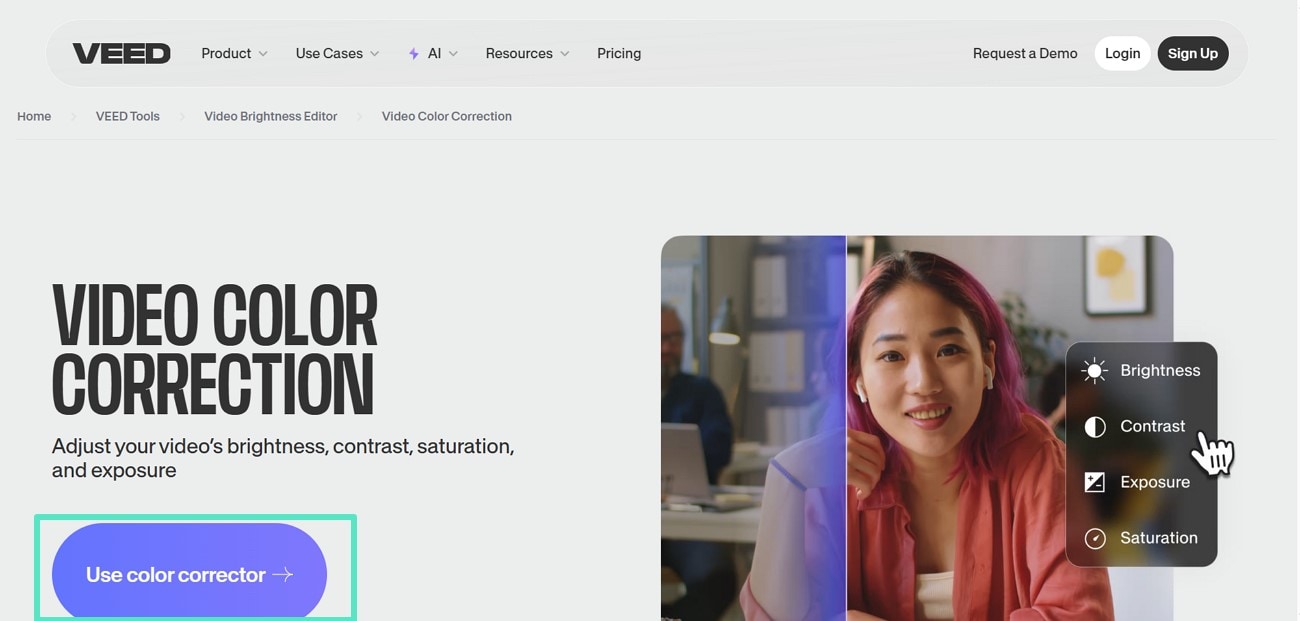
- Étape 2. Utilisez l'option « Télécharger un fichier » pour importer votre fichier vidéo et patientez jusqu'à ce qu'il s'affiche pour lancer l'inversion.
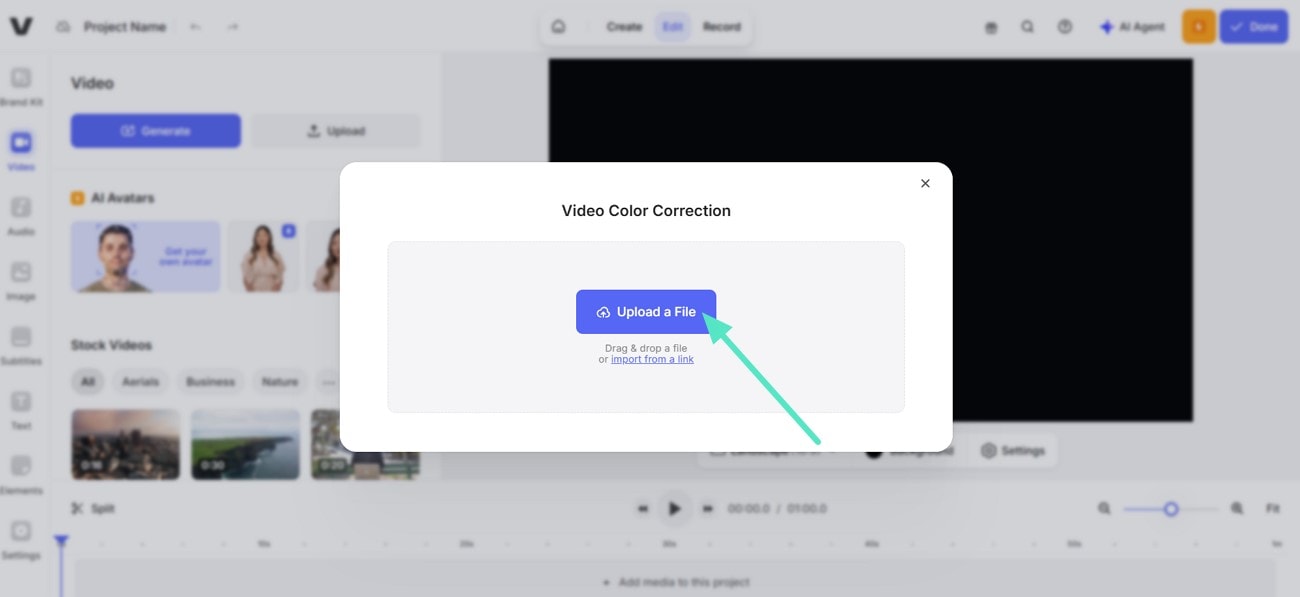
- Étape 3. Cliquez sur les « trois points » pour accéder à l'effet « Inverser » et sélectionnez-le pour l'appliquer à votre vidéo. Une fois l'effet réussi, cliquez sur le bouton « Terminé » en haut à droite pour l'enregistrer sur votre bureau.
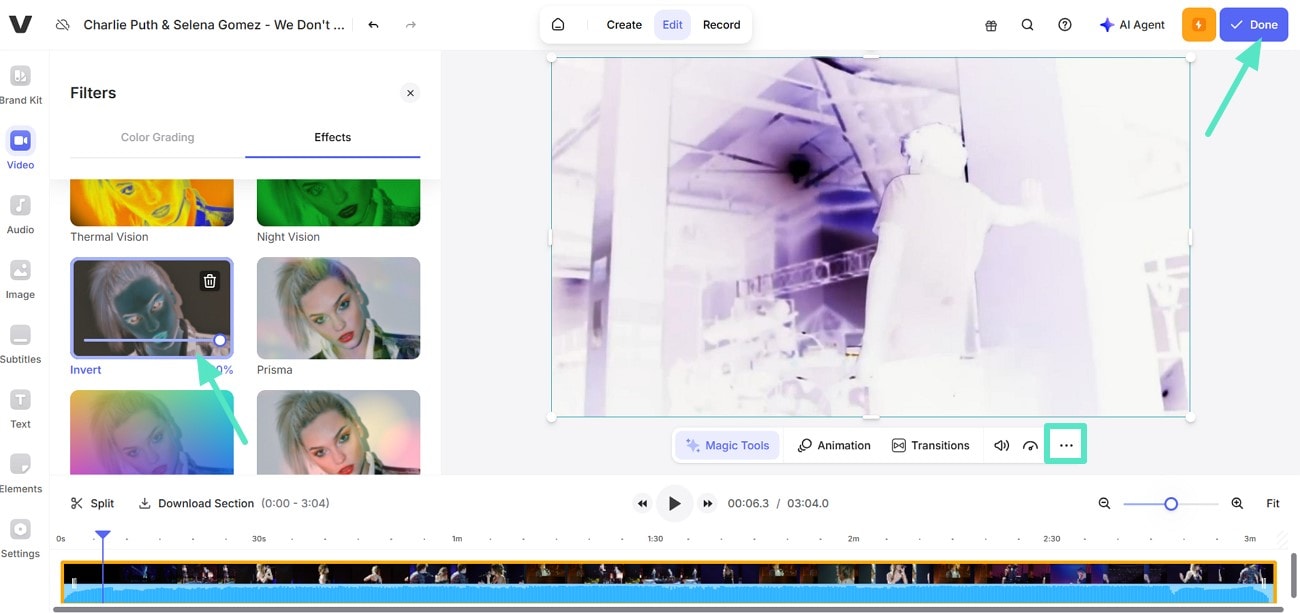
Partie 3. Inverser les couleurs en quelques secondes sur votre mobile
Après avoir découvert l'inversion des couleurs avec Filmora, voici les trois applications dédiées que vous pouvez installer sur votre mobile pour inverser les couleurs. Découvrez-les et commencez à les utiliser pour inverser les couleurs en quelques secondes :
1. Application Filmora [Android/iOS]
Accédez à l'application Filmora sur votre appareil et inversez les couleurs comme un pro en quelques secondes. L'outil propose une variété d'effets d'inversion pour vous aider à atteindre vos objectifs, par exemple donner à votre scène un aspect digne d'un film d'horreur. Après avoir sélectionné un effet, il vous suffit de cliquer sur le bouton « Cocher » pour l'appliquer à votre vidéo.
Étapes pour inverser les couleurs de votre vidéo avec l'application Filmora
Voici les étapes à suivre pour inverser les couleurs de votre vidéo avec l'application Filmora :
- Étape 1. Utilisez l'option « Nouveau projet » pour importer et utiliser l'effet. Commencez par utiliser l'option « Nouveau projet » sur la page d'accueil de l'application Filmora pour importer votre clip. Une fois la vidéo téléchargée, sélectionnez le bouton « Effet » dans la barre ci-dessous pour commencer l'inversion.
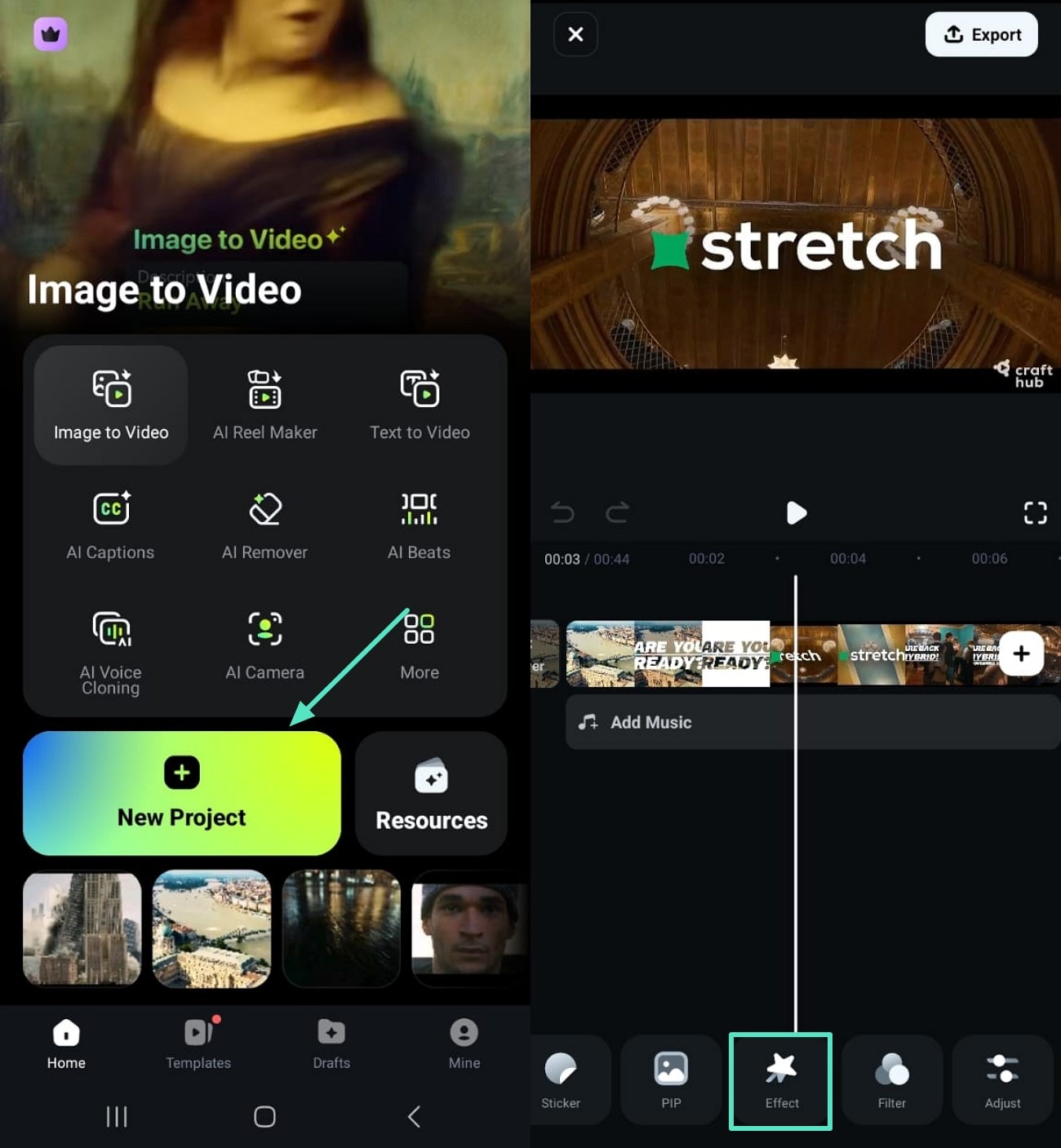
- Étape 2. Saisissez « Inverser la couleur » et exportez. Utilisez la barre de recherche pour saisir « Inverser la couleur » et attendez l'affichage des résultats. Une fois les résultats obtenus, sélectionnez un effet et cliquez sur le bouton « Cocher » pour l'appliquer à votre vidéo. Enfin, lorsque vous enregistrez les modifications, utilisez l'option « Exporter » en haut à droite pour enregistrer votre clip inversé dans la galerie de votre téléphone.
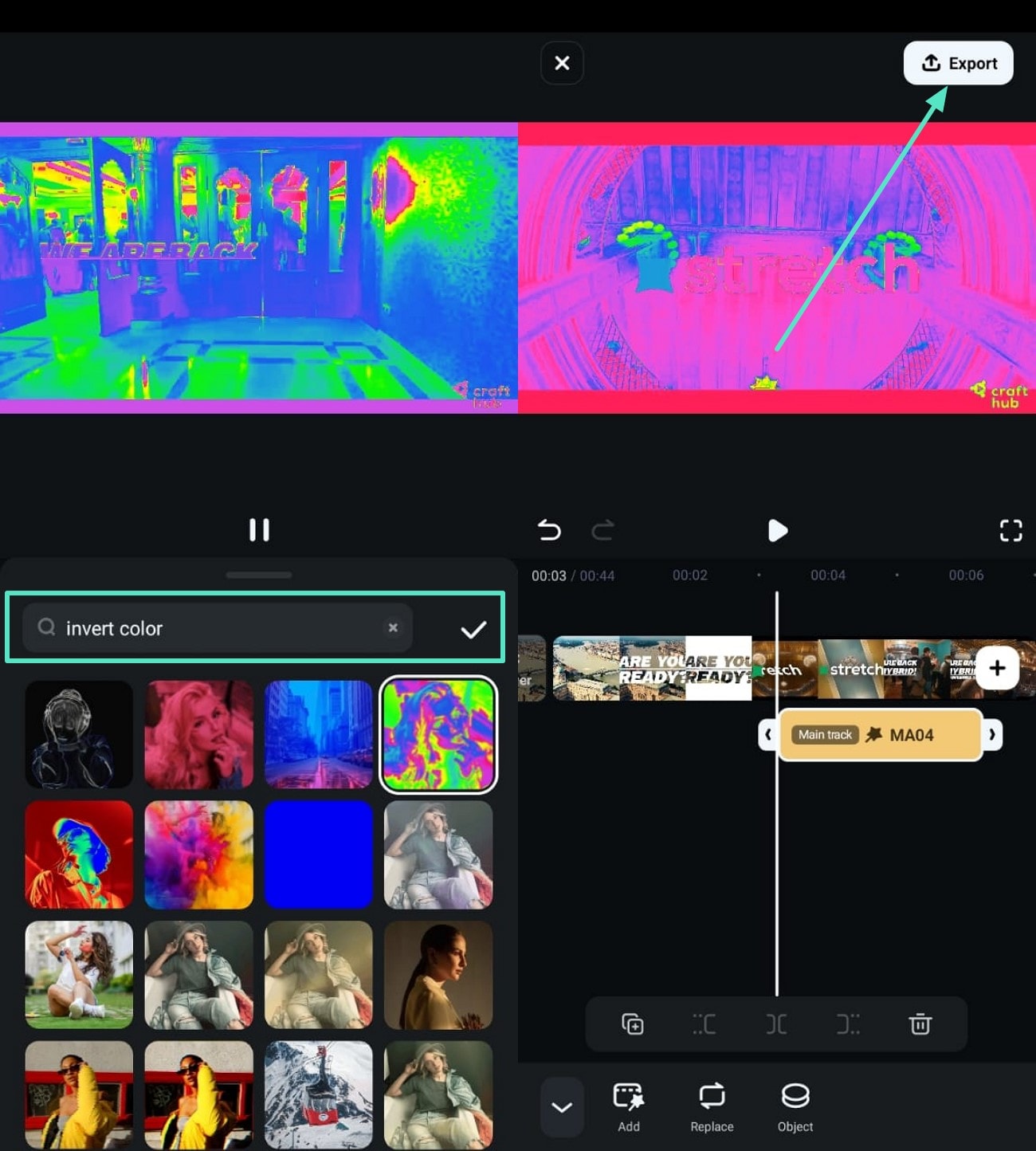
2. Négatif : Image & Effet vidéo
Vous pouvez convertir vos vidéos en pellicule négative ou directement à partir d'un film d'horreur sur votre appareil Android. Tout cela est possible grâce à l'application Effets Négatifs : Image et Vidéo, et vous pouvez obtenir l'effet en quelques secondes. Voici un guide détaillé pour inverser les couleurs d'une vidéo sur un appareil Android :
Instructions. Commencez par cliquer sur « Galerie » sur l'écran principal, puis sélectionnez « Vidéo ». Lorsque l'outil affiche les résultats, utilisez le bouton « Télécharger » en haut à droite pour enregistrer le clip inversé dans la galerie de votre téléphone.
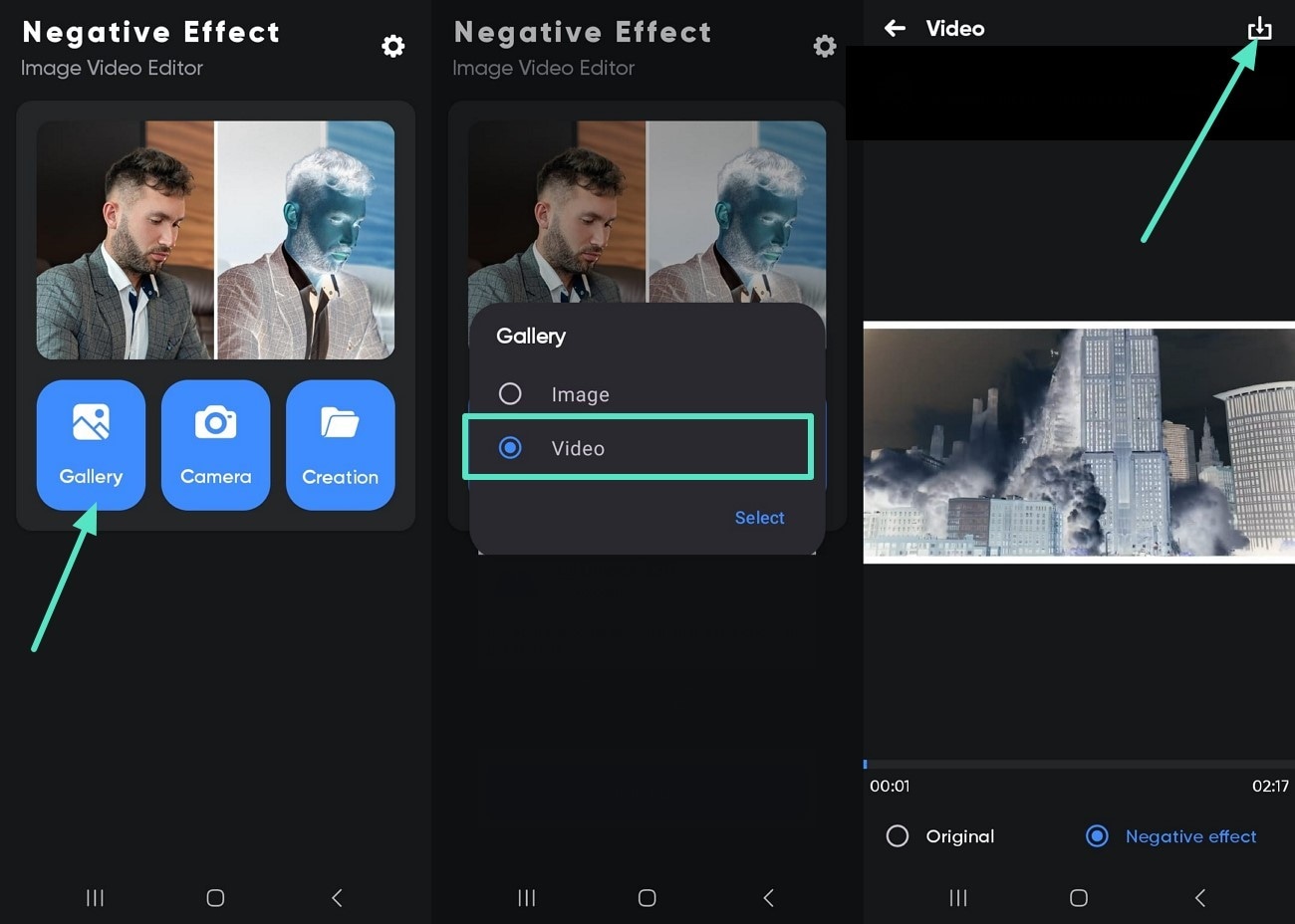
3. Picsart [Android/iOS]
Cette application de montage multimédia propose une bibliothèque d'effets d'inversion que vous pouvez appliquer à vos différentes vidéos pour obtenir des effets artistiques. De plus, l'outil propose des modèles graphiques personnalisables créés par des graphistes professionnels. Voici un guide détaillé pour utiliser Picsart et appliquer les effets souhaités pour faire ressortir votre clip en ligne :
- Étape 1. Commencez par ouvrir l'application et sélectionnez une vidéo dans la galerie de votre téléphone. Ensuite, utilisez le bouton « Suivant » ci-dessous pour lancer l'inversion.
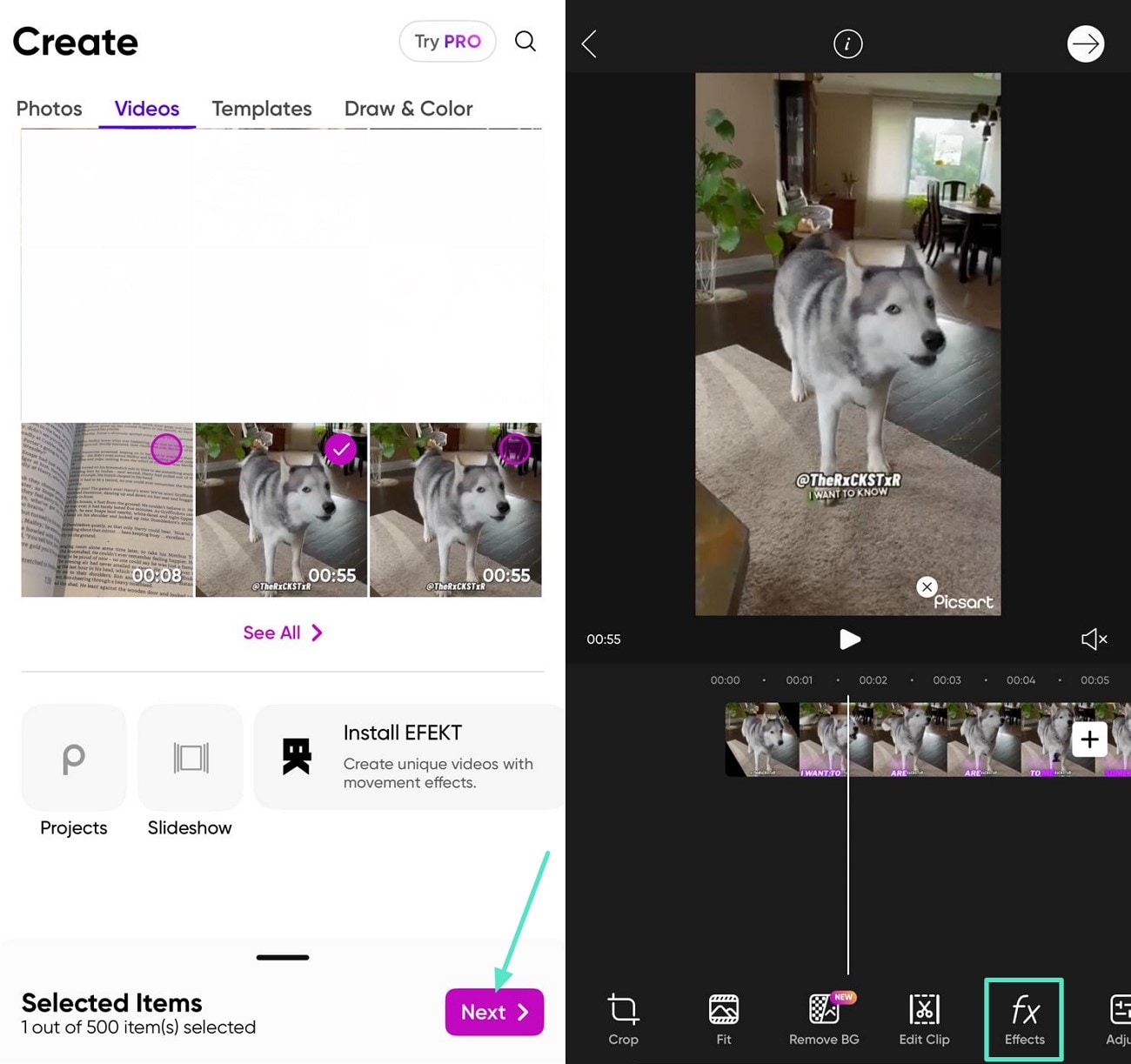
- Étape 2. Choisissez l'effet « Inverser » parmi ceux disponibles ci-dessous, puis cliquez sur le bouton « Appliquer » pour enregistrer les modifications.
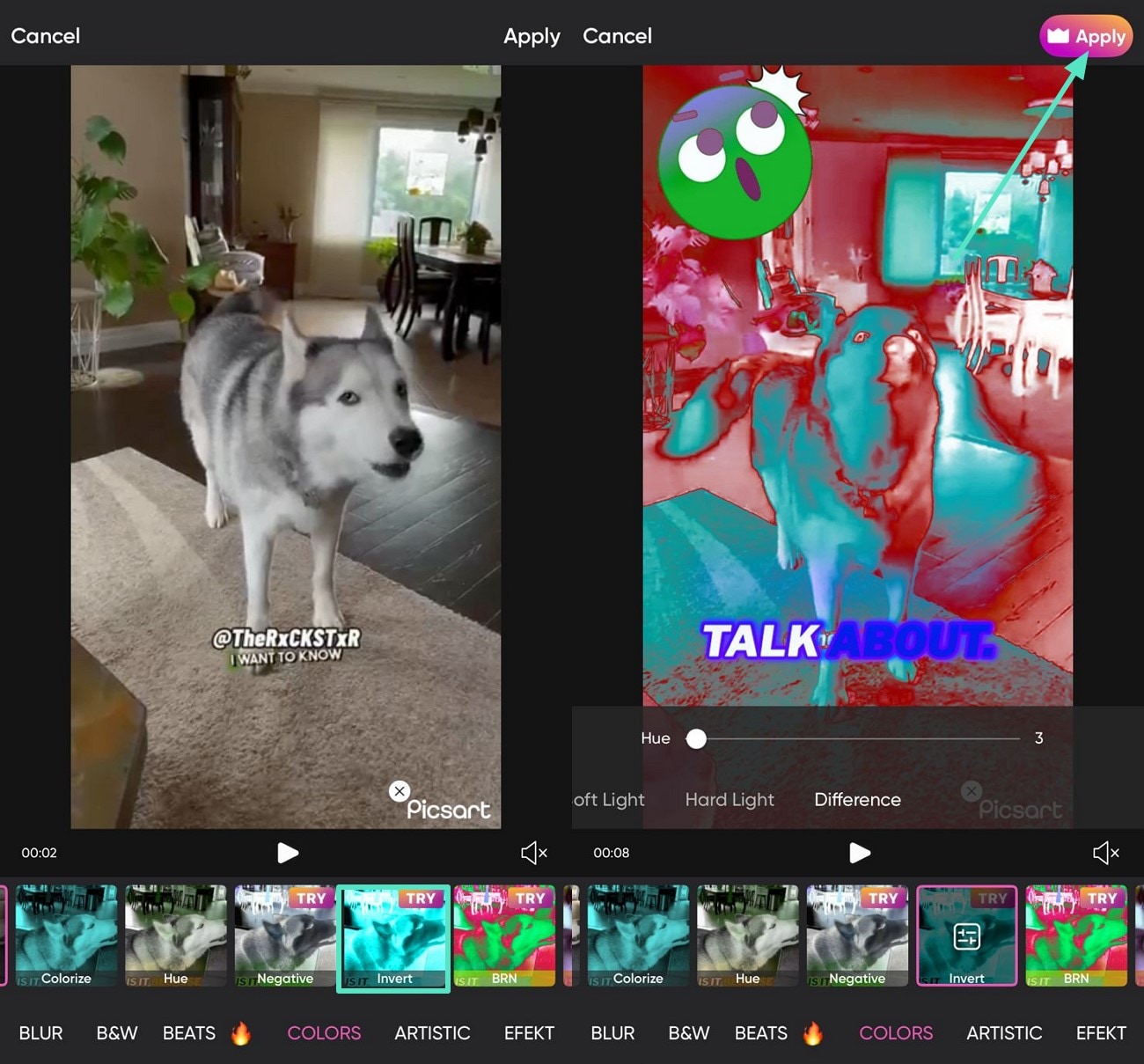
Conclusion
En résumé, cet article présente les meilleurs outils d'inversion de couleurs vidéo permettant de remplacer les couleurs d'origine. Il est également fait mention d'une plateforme, Wondershare Filmora, que vous pouvez utiliser sur votre ordinateur pour modifier l'apparence générale. Avec Filmora, vous pouvez utiliser l'effet d'inversion des couleurs et l'ajouter à votre vidéo en un seul clic ou manuellement grâce au mode de fusion.



 Sécurité 100 % vérifiée | Aucun abonnement requis | Aucun logiciel malveillant
Sécurité 100 % vérifiée | Aucun abonnement requis | Aucun logiciel malveillant

